Aseprite ) 색깔 배경이 있는 스프라이트의 배경을 투명으로 바꿔주기.
유니티에서 스프라이트를 가져와야 할 때 스프라이트 뒤에 배경 색이 있는 경우가 있다. 주로 한 가지 색깔로 되어 있는데 그냥 사용하기엔 번거롭기 때문에 투명으로 변경해 주는 게 편하다.
나의 경우 Aseprite 프로그램을 구매해둔게 있어서 거기서 간단하게 수정하는 방법을 기록해 두기로 했다.
예전엔 이 쉬운걸 몰라서 지우개로 한 땀 한 땀 지웠던 적도 있었는데 지금 생각해 보면 그 당시 시간이 많았던 걸까 싶다.

화면에 보이는 것 처럼 마젠타 색깔로 되어 있는 스프라이트를 봐보자.
바로 옆에 있는 팔레트에는 해당 스프라이트에서 사용한 색깔들이 구성되어 있다. 우리는 여기에 투명색을 하나 더 추가해줄 것이다.

색깔 선택하는 창에서 투명쪽으로 마우스를 가져다 대고 꾹 한번 누르면
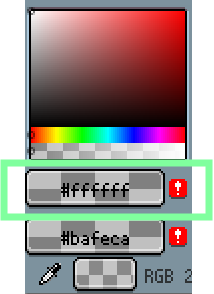
이렇게 바뀌는데 여기서 저 흰 느낌표가 들어가 있는 빨간색 ui를 클릭해서 팔레트에 추가해 준다.

마지막으로 위 순서대로 해주면 배경은 투명으로 바뀐다.
투명색깔을 팔레트에 추가해 주고 채우기 버튼을 클릭해서 배경으로 들어가 있는 마젠타 색 어디든 클릭해주면 배경이 투명으로 채워진다.

지금까지 아주 간단하지만 모르면 생각보다 뻘짓을 해야 되는 작업이었다.
++ 만약 연두색 배경이 있는 스프라이트를 들고 왔는데 Aseprite에서 투명이라고 인식할 수 있다.
그럴 때는 아래쪽에 위치해 있는 Background 레이어를 복제해 준 다음 새 레이어를 하나 만들어 복제한 레이어와 합체해 주고 원래 있던 Background레이어를 지워주면 해결된다.